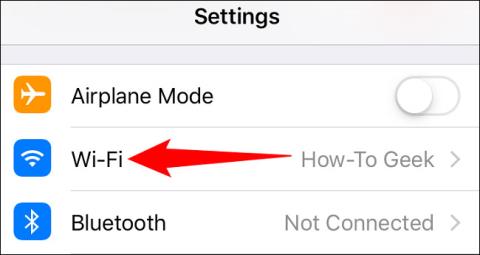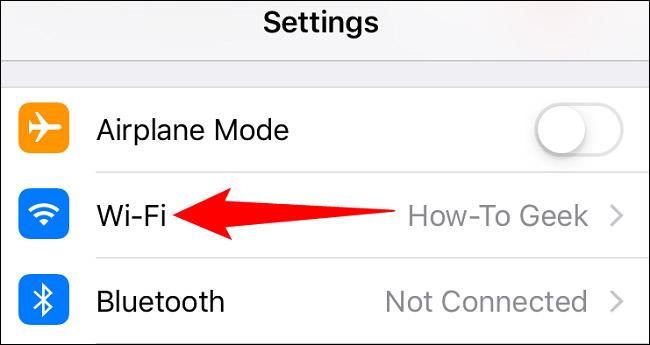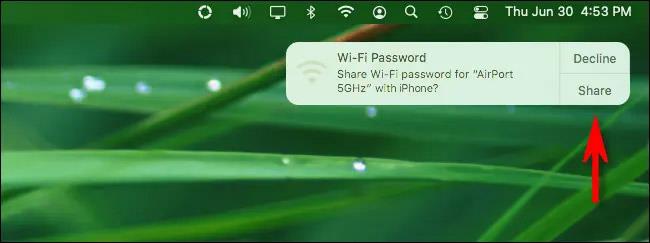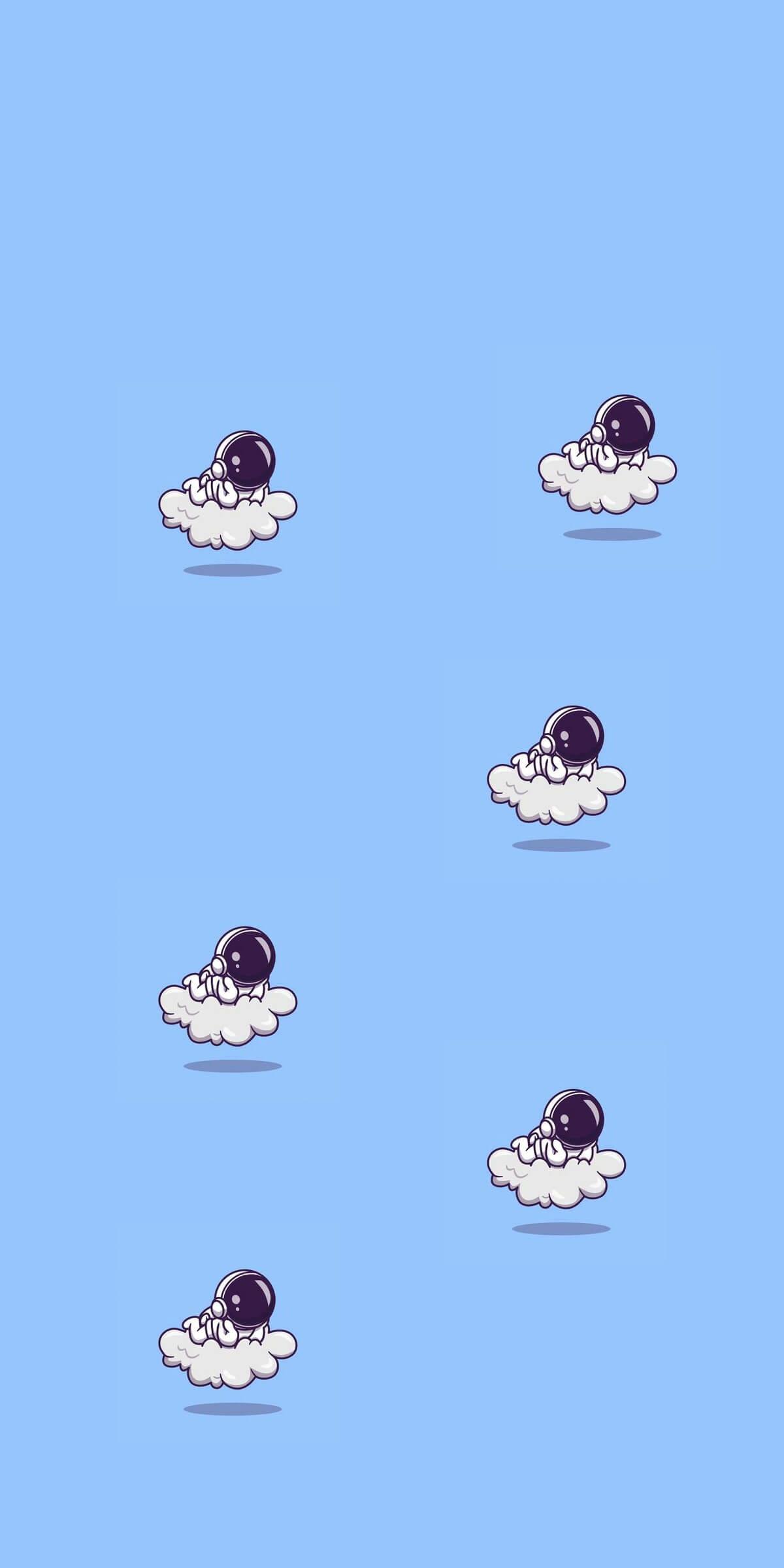Előfordulhat, hogy bizonyos valós használati helyzetekben meg kell osztania a Mac gépről származó WiFi-jelszót egy közeli iPhone-eszközzel. Ezt meglehetősen egyszerűen megteheti a saját, valamint a barátok vagy családtagok eszközei között. Nézzük meg lentebb.
Előfeltételek
Ha meg szeretné osztani a Wi-Fi jelszavakat a Mac és az iPhone között, először meg kell győződnie arról, hogy a Mac gépen macOS 10.13 High Sierra vagy újabb rendszer fut. Ezenkívül frissítse iPhone-ját a legújabb iOS-verzióra.
Ezenkívül minden eszközön be kell jelentkeznie iCloud-fiókjába az Apple ID-jával. Ha két különböző iCloud-fiókkal rendelkező eszközöket használ, győződjön meg arról, hogy mindegyik személy névjegyei között szerepel a másik címe az eszközön.
Hogyan oszthat meg Wi-Fi jelszót Macről iPhone-ra
Ha a fenti követelmények teljesülnek, először engedélyezze mind a Bluetooth-t, mind a WiFi-t Mac és iPhone készülékén. Kapcsoljon ki minden személyes hotspotot, amelyet bármelyik eszközön engedélyezett. Célszerű az iPhone-t a Mac-hez közel helyezni, kevesebb mint 6 méteres távolságon belül.
Jelentkezzen be Mac számítógépére, és győződjön meg arról, hogy eszköze csatlakozik ahhoz a WiFi hálózathoz, amelynek jelszavát meg szeretné osztani iPhone-jával, majd tartsa iPhone készülékét nagyon közel a Machez. Az iPhone készüléken nyissa meg a Beállítások alkalmazást, és érintse meg a „ Wi-Fi ” lehetőséget.
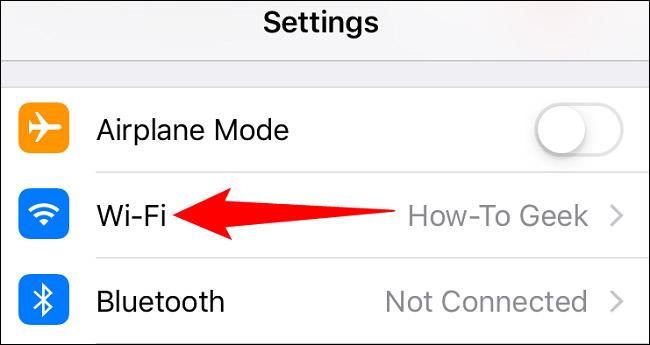
Az elérhető WiFi hálózatok listájában érintse meg annak a hálózatnak a nevét, amelyhez csatlakozni szeretne (az a hálózat, amelyhez a jelszót megkapja).
Ha minden zökkenőmentesen megy, a Mac képernyőjének jobb felső sarkában egy felugró ablaknak kell megjelennie " Wi-Fi jelszó " címmel. Megkérdezi, hogy meg szeretné-e osztani a WiFi hotspot jelszavát az iPhone-jával. Kattintson a „ Megosztás ” gombra.
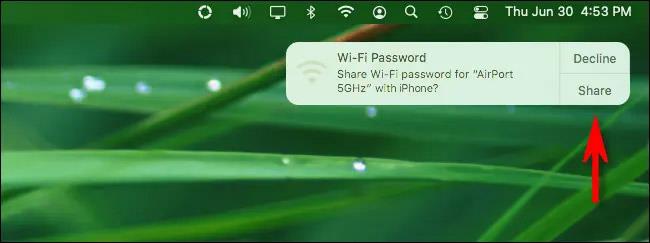
A Mac automatikusan továbbítja a WiFi hálózat jelszavát az iPhone készülékére, és kapcsolatot létesít a hálózattal. Egészen kényelmes!